Nuova allerta SARAM
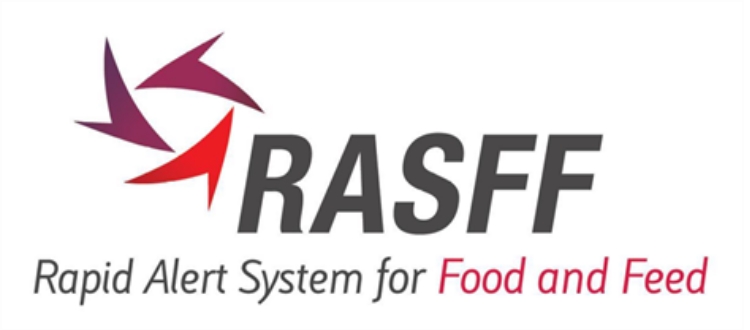 |
La scheda di Allerta e di notifica
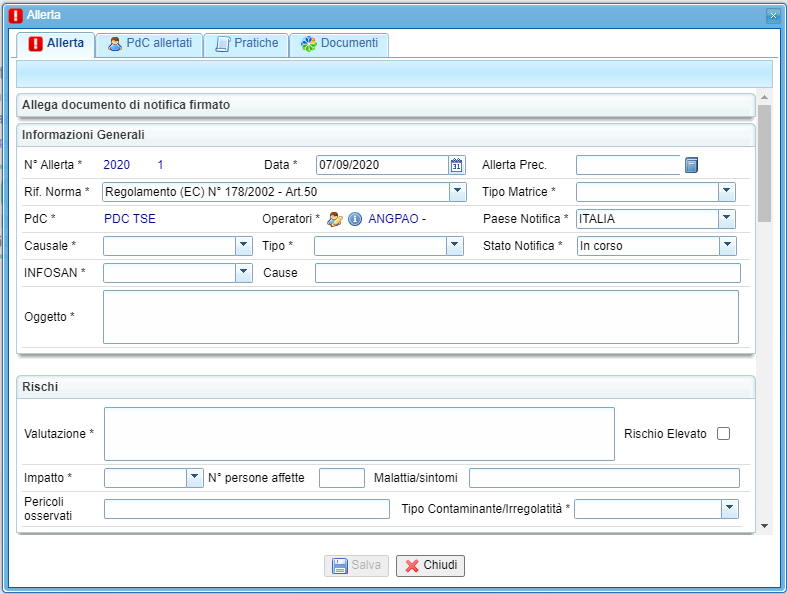 | L'inserimento di una nuova allerta viene effettuata prevalentemente dal livello Regionale che consulta l'appilcativo IRAFF alimentato dal Ministero e procede all'inserimento della allerte con tutta la documentazione. Cliccando sul pulsante La scheda si compone di una prima parte in cui vengono riportai i dati generali. Tutte le informazioni obbligatorie sono contraddistinte dal segno di " * " nell'etichetta del nome del campo. Esempio:
Nella parte sottostante troviamo il quadro dei RISCHI rilevati sul prodotto oggetti di allerta.
| ||
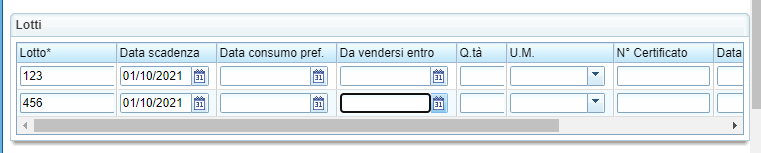 | L'indicazione delle informazioni disponibili sui lotti può essere aggiunta cercando di riportare il dettaglio. Con la barra di scorrimento orizzontale possono essere mostrati tutti i campi descrittivi dei Lotto che sono interessati dall'allerta. Alla fine della riga sono disponibili i pulsanti | ||
In In alternativa all'inserimento dell'anagrafica della Ditta (operazione consigliata) può essere riportata nella riga una informazione testuale dell'impresa con ragione sociale, indirizzo e approval number. I pulsanti
| Nella parte che riguarda le informazioni sulla tracciabilità possono essere inserite le informazioni relative alle Imprese che sono collegate ai lotti in questione con i rispettivi ruoli (Importatore, Esportatore, Produttore, venditore ecc...). L'impresa può essere inserita quando possibile con la ricerca in camera di Commercio e/o sull'anagrafica di SISPC con il pulsante
| ||
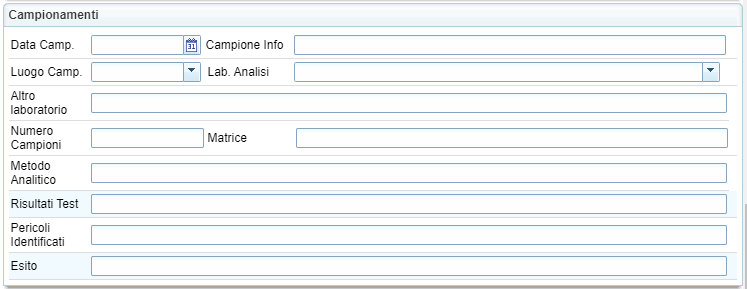 | Qualora siano stati effettuati campionamenti di prodotto e quindi conseguenti esami di laboratorio per le varie determinazioni possono essere inserite le informazioni salienti nella maschera riportata a fianco. Di seguito è possibile riportare per completezza i riferimenti alla Legislazione.
| ||
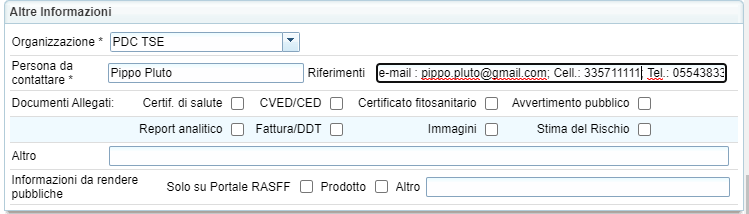 | Il riquadro altre informazioni riporta automaticamente tutta una serie di dati relativi al soggetto compilatore dell'allerta presi dai riferimenti che sono stati registrati nel sistema sui componenti dei punti di contatto censiti. Una volta completato il caricamento delle informazioni quantomeno obbligatorie si procede al salvataggio con il pulsante
| ||
 | Con la funzione Una volta firmato il documento generato dalla stampa nella modalità più gradita, si procede al suo caricamento nel sistema con il pulsante Se non viene caricato il documento non si potrà procedere ad allertare i PdC da coinvolgere. |
I Punti di Contatto allertati
Dal momento in cui la segnalazione di allerta è stata presa in carico dai componenti del PdC sarà possibile procedere alla registrazione delle pratiche collegate per lo svolgimento delle indagini che in ogni territorio sono volte alla identificazione del prodotto segnalato e all'adozione dei provvedimenti conseguenti | Completo l'inserimento della scheda di allerta con la Notifica Correttamente allegata
Tra i soggetti allertati la ASL che apre l'allerta può inserire anche se stessa in modo da gestire le pratiche collegate: la mail di allerta non viene però inviata come accade per gli altri punti di contatto: sarebbe una mail inviata se stessi. Il punto di contatto allertato deve prendere in carico la segnalazione di allerta che ha sfondo rosso fino a quando non è stata gestita aprendo la scheda specifica con il comando che si attiva cliccando con il pulsante destro del mouse sulla riga di competenza
Cliccando sul pulsante
Nel momento in cui si procede a Salvare i dati della scheda riportata a fianco il sistema contrassegna la riga del PdC con un colore diverso e mostra da data e ora di presa in carico.
|
Registrazione di una pratica
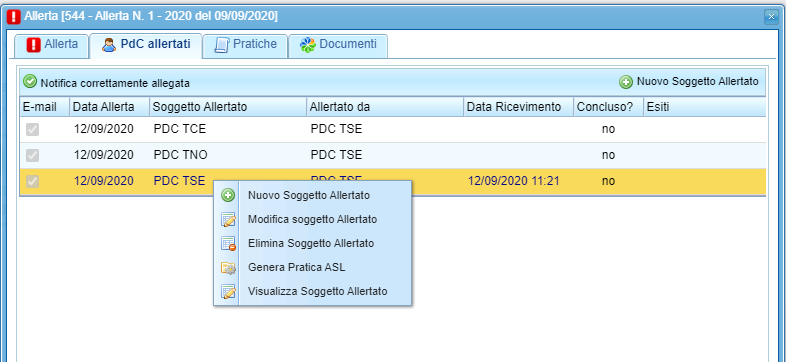 | Una volta presa in carico la segnalazione di allerta cliccando con il pulsante destro sulla riga della propria ASL è disponibile il comando che consente di generare una pratica
| ||
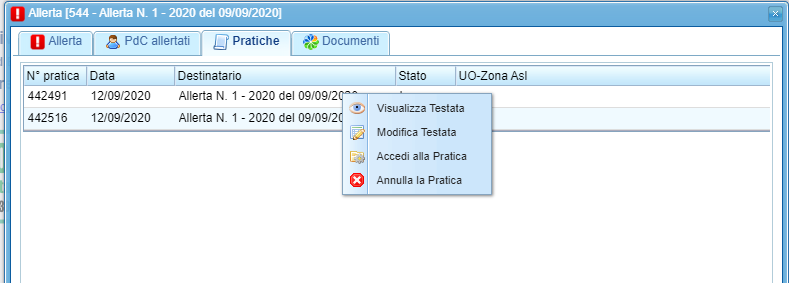 | Nel TAB di riepilogo delle pratiche vengono mostrate tutte quelle che sono state aperte dalle UO coinvolte nell'indagine: possono essere registrate più pratiche che di UO diverse ma anche della stessa UO, con tipologie di pratica differenziate.
Inserendoli con il pulsante |
Conclusione delle attività
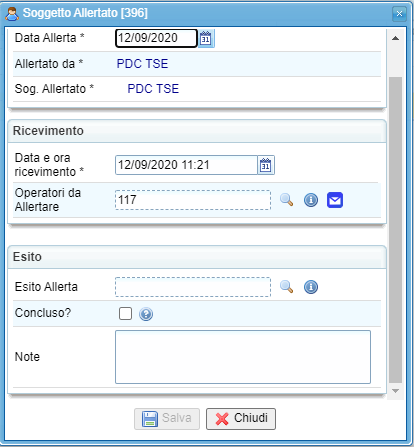 | Nel momento in cui tutte le attività di indagine sono state svolte e concluse le pratiche il referente del PdC può inserire nel sistema l'esito finale.
|
Follow-Up
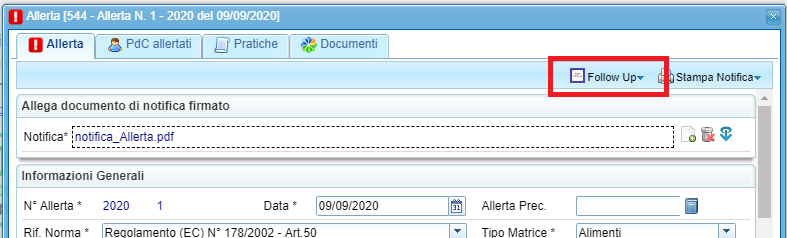 | Può accadere che durante una attività di indagine per una allerta gli operatori si trovino a raccogliere informazioni che ampliano o integrano il quadro di informazioni raccolte e suggeriscono di individuare specifici filoni di intervento che devono essere tracciati in maniera separata ma collegata all'allerta principale. Con questi presupposti possono essere aperti specifici follow-up per gestire e coinvolgere anche altre ASL o unità organizzative che in prima battuta potevano anche non far parte dei soggetti allertati. Quindi partendo dall'allerta a cui si fa riferimento cliccando sul pulsante | ||||
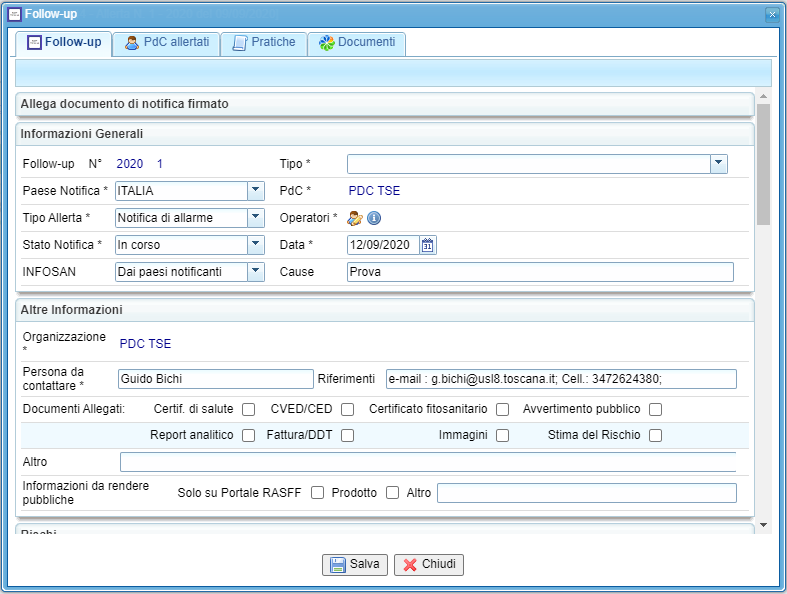 |
Quindi si stampa la notifica |
Nel proseguo, le attività che vengono svolte sono identiche a quelle che sono state descritte precedentemente per la gestione e inserimento dei Punti di contatto, la presa in carico del Follow-up, l'apertura delle pratiche specifiche nelle varie UF che consentono di tracciare le attività di indagine scolte questa volta per il follow-up anziché per l'allerta principale.
Il PdC conclude le sue attività e registra l'esito come già spiegato per l'allerta.
 si aprela lascheda riportata a fianco, per avviare l'inserimento della scheda di registrazione di una nuova allerta.
si aprela lascheda riportata a fianco, per avviare l'inserimento della scheda di registrazione di una nuova allerta.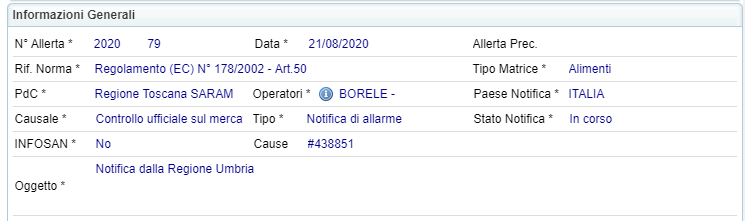
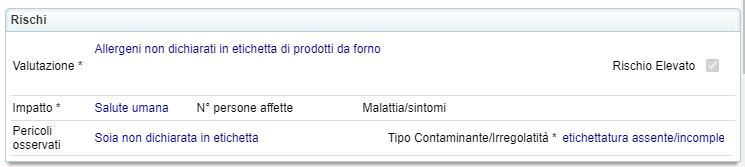
 che consentono di aggiungere una nuova riga o di eliminare quella appena inserita.
che consentono di aggiungere una nuova riga o di eliminare quella appena inserita.

 che apre la classica maschera di ricerca della Ditta.
che apre la classica maschera di ricerca della Ditta.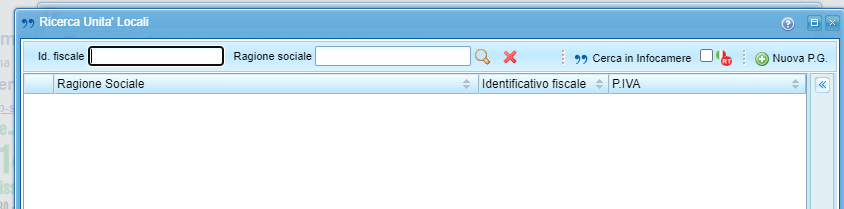

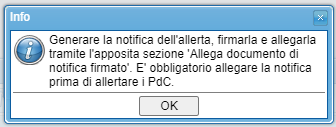
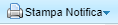 si procede quindi alla stampa.
si procede quindi alla stampa.
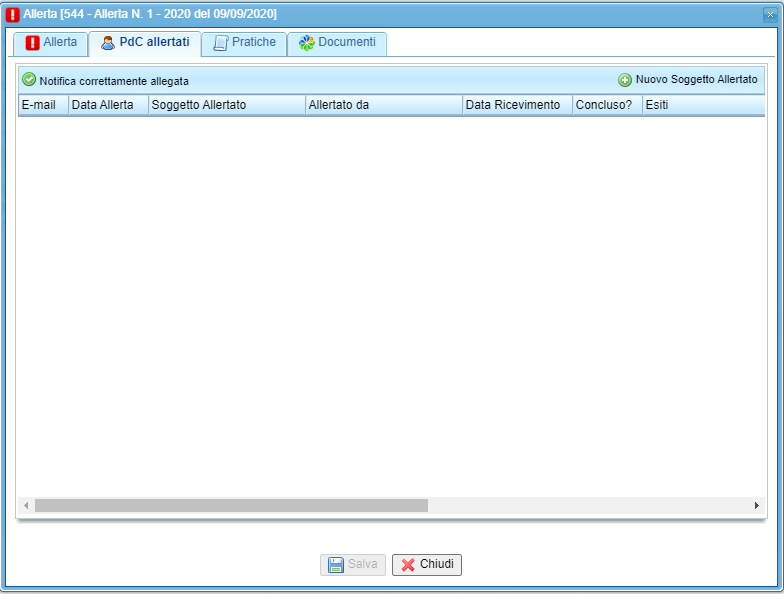
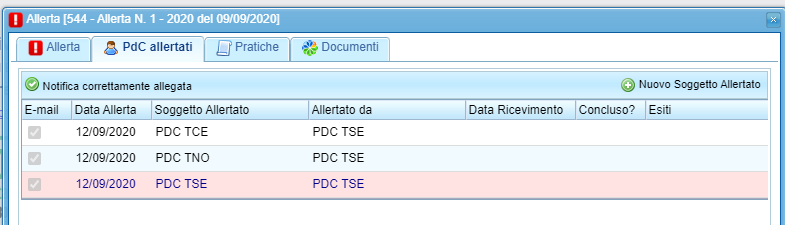
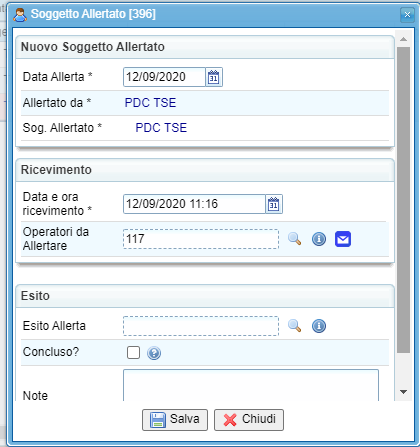
 di cui al paragrafo precedente, possiamo individuare sulla base della documentazione raccolta gli eventuali altri Punti di Contatto delle altre aziende ASL.
di cui al paragrafo precedente, possiamo individuare sulla base della documentazione raccolta gli eventuali altri Punti di Contatto delle altre aziende ASL.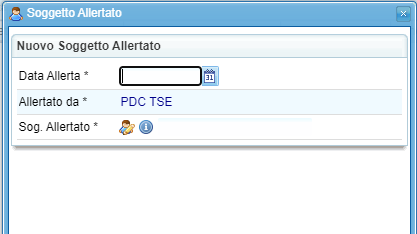
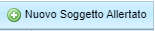 si apre la maschera di inserimento dei PdC in cui va compilata la data dell'Allerta e cliccando sull'icona
si apre la maschera di inserimento dei PdC in cui va compilata la data dell'Allerta e cliccando sull'icona  è possibile selezionare i PdC di interesse.
è possibile selezionare i PdC di interesse.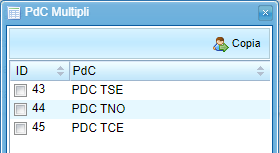
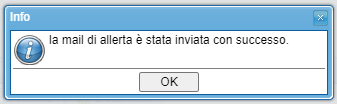
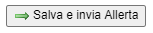 le informazioni vengono salvate e il sistema invia una mail di allerta ai PDC coinvolti che vengono informati della presenza di una nuova allerta di interesse.
le informazioni vengono salvate e il sistema invia una mail di allerta ai PDC coinvolti che vengono informati della presenza di una nuova allerta di interesse.

 . Si selezionano gli operatori dall'elenco che viene mostrato e i codici di questi vengono riportati nell'apposito spazio.
. Si selezionano gli operatori dall'elenco che viene mostrato e i codici di questi vengono riportati nell'apposito spazio. il sistema provvede ad inviare una specifica mail ad ognuno degli operatori del PdC che sono stati inseriti nella lista degli operatori da allertare. Dell'invio viene data conferma con il messaggio di cui sotto
il sistema provvede ad inviare una specifica mail ad ognuno degli operatori del PdC che sono stati inseriti nella lista degli operatori da allertare. Dell'invio viene data conferma con il messaggio di cui sotto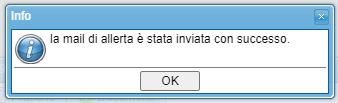
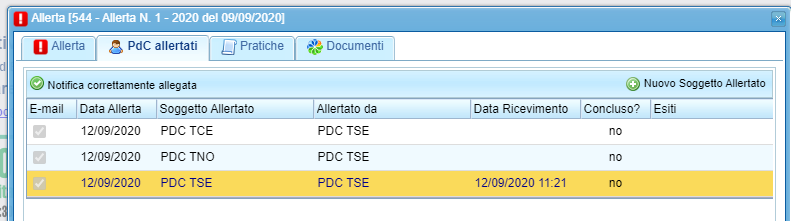



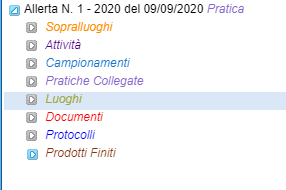
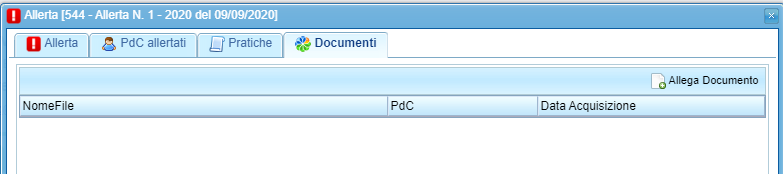
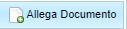 questi sono di dominio comune per tutti i PdC coinvolti.
questi sono di dominio comune per tutti i PdC coinvolti.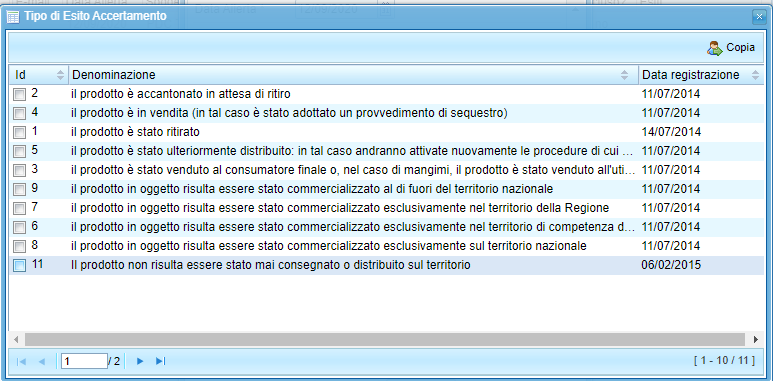
 posto a fianco del campo in cui si indica l'esito dell'allerta, è possibile aprire la lista di cui all'immagine a fianco, da dove è possibile effettuare la scelta multipla delle descrizioni esposte per registrare l'esito,
posto a fianco del campo in cui si indica l'esito dell'allerta, è possibile aprire la lista di cui all'immagine a fianco, da dove è possibile effettuare la scelta multipla delle descrizioni esposte per registrare l'esito,
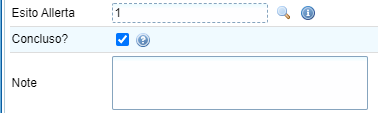

 è possibile aprire una specifica scheda che riprende dall'allerta a cui è collegata tutte le informazioni salienti del prodotto a cui fa riferimento.
è possibile aprire una specifica scheda che riprende dall'allerta a cui è collegata tutte le informazioni salienti del prodotto a cui fa riferimento.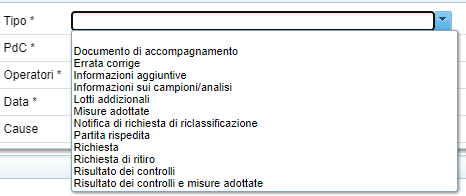
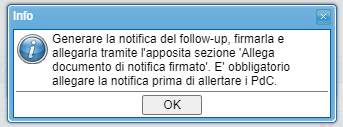
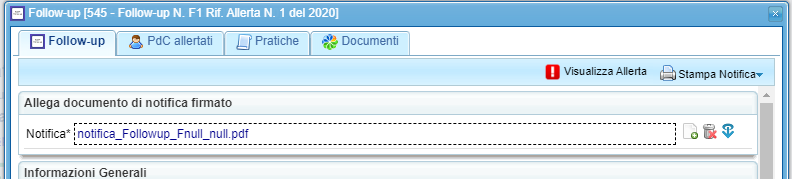
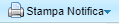 si firma e poi si allega con l'apposito pulsante
si firma e poi si allega con l'apposito pulsante  posto nella testata della scheda.
posto nella testata della scheda.